Notevole lettore DVD e unità DVD esterne per Chromebook che vale la pena provare
Sei stanco di creare nuovi modi per riprodurre i tuoi DVD sul Chromebook? Ecco un po' di sole per te, perché stai per trovare le soluzioni migliori per questo problema. Chromebook è una nuova piattaforma informatica minimalista sviluppata da Google utilizzando il proprio sistema operativo. È buono come i suoi concorrenti come Apple e Microsoft. E sì, questo Chromebook è più popolare ora dei Macbook. Tuttavia, non possiamo negare la sua leggerezza, mostrando i suoi limiti per molte cose, inclusa la riproduzione di DVD.
D'altra parte, non devi preoccuparti di utilizzare un Chromebook e vuoi comunque divertirti a guardare i DVD. Perché le migliori soluzioni saranno a portata di mano dopo aver letto questo articolo, quindi, senza ulteriori indugi, iniziamo a incontrare il Lettori DVD per Chromebook.
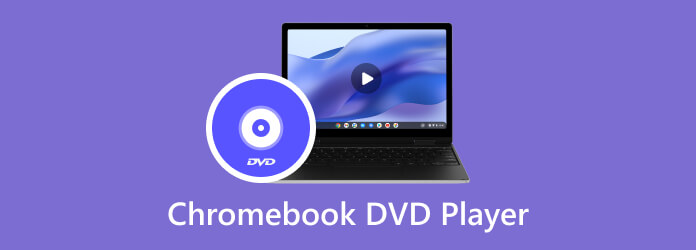
Una volta per tutte, tieni presente che non è possibile riprodurre direttamente i DVD sul Chromebook, poiché non supporta i codec DVD. Deve avere questo supporto per tali codec perché sono quelli da utilizzare per codificare o decodificare il segnale o il flusso di dati digitali. Vedi, Chrome OS ha molte limitazioni e può accettare solo pochi formati audio e video. Pertanto, se desideri guardare un DVD, puoi utilizzare un'unità DVD esterna per Chromebook.
I Chromebook sono stati sviluppati senza unità CD integrate. Con l'aiuto di un lettore DVD esterno, Chromebook sarà in grado di leggere vari tipi di dischi. Tali dischi sono CD, CD-RW, Blu-ray, Blu-ray-RW, DVD e DVD-RW. Pertanto, per fornirti ulteriori informazioni al riguardo, ecco l'unità DVD esterna più consigliata da utilizzare sul Chromebook.

Vi presentiamo questo LG esterno Lettore DVD che offre un hardware fisico leggero e sottile che puoi facilmente trasportare. È noto per essere un lettore DVD portatile ultrasottile per Chrome OS con un'altezza di 14 mm e mostrare la compatibilità con un'interfaccia USB 2.0. Inoltre, questo lettore dispone di formati registrabili, che includono DVD-ROM e CD-ROM. Questo lettore e scrittore fa un ottimo lavoro nel dimostrare la qualità delle prestazioni LG, poiché offre anche velocità di scrittura CD fino a 24x e velocità di scrittura DVD R 8x.
Quindi, devi capire che questo tipo di unità DVD esterna può leggere solo i tipi di DVD accettati, come fanno gli altri. E non possono masterizzare dati o file su dischi DVD.
Quindi, come utilizzerai questa unità DVD sul tuo Chromebook? Inizia collegandolo al dispositivo del tuo computer tramite la sua USB. Quindi, inserisci il tuo disco DVD nell'unità DVD e naviga sul Chromebook per accedere ai file DVD. Tieni presente che l'accesso al file in questo DVD esterno è lo stesso di quando accedi ai file normali.
Andare avanti è l'usabilità di un DVD ripper per un Chromebook. Questo è uno dei modi più efficaci per riprodurre DVD sul tuo computer. Questa è una soluzione più affidabile per il tuo Chromebook, poiché il tuo PC è un ultrabook grazie al suo profilo super sottile. Pertanto, se non ti piace l'idea di collegare un'unità DVD esterna al tuo Chromebook, potresti voler riprodurre i film in DVD pre-salvati in un'unità USB, che è il prodotto del ripping. Ora leggi sotto per incontrare il miglior DVD ripper da usare.
Presentazione del software più eccezionale con un magnifico DVD ripper come parte delle sue ultime funzionalità, il Video Converter Ultimate. Questo convertitore ti offre il modo più semplice e veloce per eseguire il ripping, facendoti riprodurre i DVD sul Chromebook ogni volta che vuoi. Inoltre, ti consente di estrarre e convertire il tuo pacchetto di contenuti DVD in oltre 500 file diversi. A parte questo, ci sono anche tantissime funzioni di modifica che puoi utilizzare per migliorare i tuoi filmati convertiti in base alle tue preferenze. Nel frattempo, lo strumento ripper di questo Video Converter Ultimate ti consente di aggiungere tracce audio multiple e tracce di sottotitoli al tuo film in DVD. Inoltre, supporta anche DVD che contengono contenuti 2D e 3D.
Caratteristiche principali:
Come rippare DVD senza perdere la qualità
Inserisci il tuo disco DVD sul tuo computer, quindi scarica e installa l'incredibile DVD ripper dopo. Avvialo e vai al squartatore opzione di menu per fare clic su Plus icona o Carica DVD scheda per importare il disco.
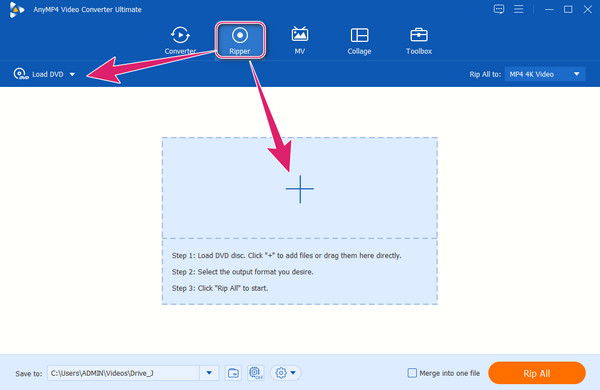
Dopo il caricamento, vai e fai clic su freccia pulsante del Strappa tutto a porzione per richiedere alla finestra varie scelte di formato. Puoi scegliere il formato video e il codificatore o la qualità che preferisci.
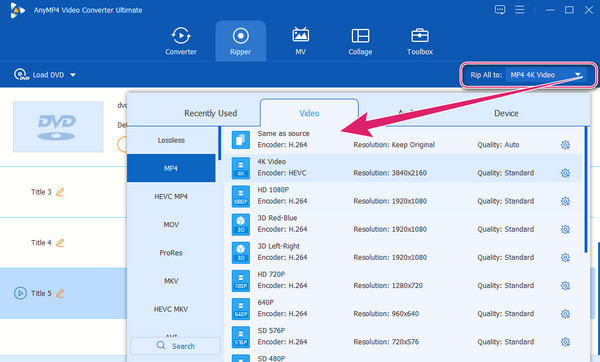
Successivamente, hai la possibilità di fare clic su una qualsiasi delle miniature delle impostazioni per migliorare il tuo film in DVD. Quindi, puoi andare al Salva A sezione e impostare la destinazione del file nella cartella preferita o direttamente nell'unità USB.
Finalmente, colpisci Rip tutto pulsante rosso per iniziare il rapido processo di strappo. Quindi, controlla i film appena rippati nella cartella designata.
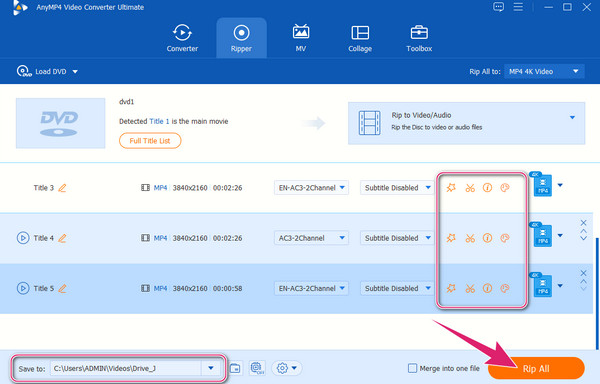
Vale la pena acquistare un'unità DVD esterna per Chromebook?
Sì, se lo usi per motivi di lavoro. Tuttavia, se lo utilizzerai solo per uso personale a causa del tuo desiderio di guardare un film in DVD, allora non lo è.
Posso riprodurre file ISO DVD con Chromebook?
SÌ. I file e le cartelle ISO DVD possono essere riprodotti su Chromebook. Solo i dischi DVD non possono essere riprodotti poiché i Chromebook non dispongono di un'unità ottica integrata.
Qual è il miglior software per lettore DVD per Chromebook?
Il miglior software per lettore DVD per Chromebook che consigliamo vivamente è il Blu-ray Player. È un lettore all-in-one che riproduce tutti i tipi di Blu-ray, DVD e video digitali.
Ecco qua, l'affidabile DVD ripper e l'unità DVD esterna per Chromebook da non perdere. Ancora una volta, l'utilizzo di ciascuna soluzione dipende dalle tue esigenze. Afferrando un esterno Lettore DVD del Chromebook è un must se lo utilizzerai per scopi commerciali, ma se è solo per uso personale, è molto più conveniente utilizzare un DVD ripper. Usa il Video Converter Ultimate, che ha un software multifunzionale che ti permetterà di strappare e convertire file e modificare i tuoi file.
Più Reading
I 3 migliori lettori DVD USB affidabili che vorresti avere
Se stai cercando un lettore DVD versatile, allora deve avere una porta USB. Quindi, conosci i migliori lettori DVD USB con la nostra onesta recensione in questo post.
5 migliori lettori DVD wireless: riproduci i tuoi film in DVD in modo ordinato
Dai un'occhiata ai lettori DVD Wi-Fi più venduti oggi sul mercato. Fai clic qui per conoscere i motivi per ottenerne uno, quindi divertiti a guardare i film ordinatamente a casa.
8 migliori scelte di laptop con lettore DVD: guarda i DVD facilmente
Se vuoi un laptop con un lettore DVD integrato, allora è meglio che tu sia su questo post. Guarda la scelta delle persone per un laptop multifunzionale quando fai clic qui.
5 migliori lettori DVD HDMI con le loro caratteristiche incomparabili
Stai cercando un lettore DVD con uscita HDMI per la tua TV? Quindi guarda i migliori lettori DVD delle persone riunite in questo post dell'articolo quando colpisci qui.